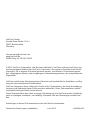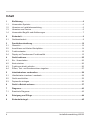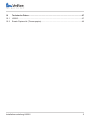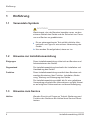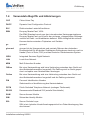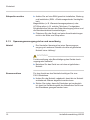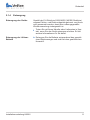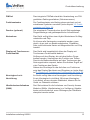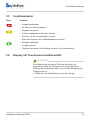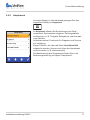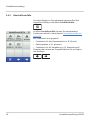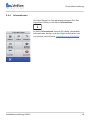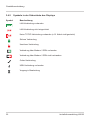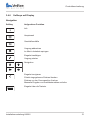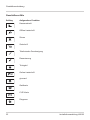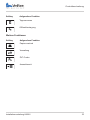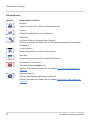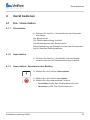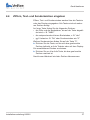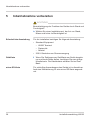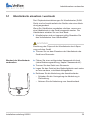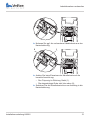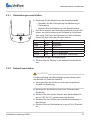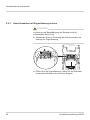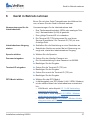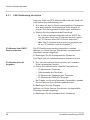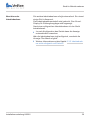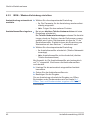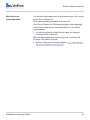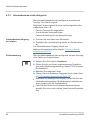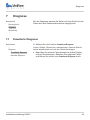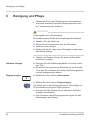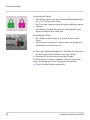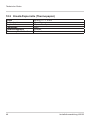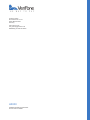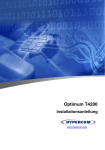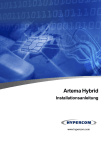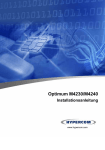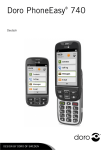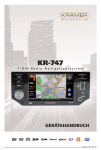Download Installationsanleitung
Transcript
H5000 Installationsanleitung 1 4 * 7 2 GH I 5 PQ RS 8 0 AB C JKL TUV # VeriFone GmbH Konrad-Zuse-Straße 19–21 36251 Bad Hersfeld Germany [email protected] www.verifone.de WEEE-Reg.-Nr. DE 58713050 © 2012 VeriFone Corporation, alle Rechte vorbehalten. VeriFone und das VeriFone Logo sind eingetragene Marken der VeriFone Corporation. Alle anderen Produkte oder Dienstleistungen, die in diesem Dokument genannt werden, sind Marken, Dienstleistungsmarken, eingetragene Marken oder eingetragene Dienstleistungsmarken der entsprechenden Eigentümer. VeriFone erteilt keine stillschweigenden Garantien auf handelsübliche Qualitäten und Eignung für einen bestimmten Einsatzzweck. VeriFone übernimmt keine Haftung für Fehler oder Folgeschäden, die durch Ausstattung, Leistung und Gebrauch dieser Dokumentation entstehen. Diese Dokumentation enthält urheberrechtlich geschützte Informationen. Diese Dokumentation darf ohne vorherige Genehmigung von VeriFone weder vollständig noch in Auszügen fotokopiert, vervielfältigt, übersetzt oder auf Datenträgern erfasst werden. Änderungen in dieser Dokumentation sowie alle Rechte vorbehalten. Technische Änderungen vorbehalten. Juni 2012 940648-004 Inhalt 1 Einführung.................................................................................................................6 1.1 Verwendete Symbole..................................................................................................6 1.2 Hinweise zur Installationsanleitung.............................................................................6 1.3 Hinweise zum Service.................................................................................................6 1.4 Verwendete Begriffe und Abkürzungen.......................................................................7 2 Sicherheit...................................................................................................................9 2.1 Gerätesicherheit..........................................................................................................9 3 Produktbeschreibung.............................................................................................12 3.1 Übersicht...................................................................................................................12 3.2 Anschlüsse und Karten-Steckplätze.........................................................................14 3.3 Funktionstasten.........................................................................................................15 3.4 Display mit Touchscreen-Funktionalität.....................................................................15 4 Gerät bedienen........................................................................................................25 4.1 Ein- / Ausschalten.....................................................................................................25 4.2 Karte stecken............................................................................................................26 4.3 Funktionen direkt aufrufen........................................................................................26 4.4 Ziffern, Text- und Sonderzeichen eingeben..............................................................27 5 Inbetriebnahme vorbereiten...................................................................................28 5.1 Händlerkarte einsetzen / wechseln...........................................................................29 5.2 Gerät anschließen.....................................................................................................32 5.3 Papierrolle einlegen..................................................................................................36 6 Gerät in Betrieb nehmen........................................................................................37 7 Diagnose..................................................................................................................43 7.1 Erweiterte Diagnose..................................................................................................43 8 Reinigung und Pflege.............................................................................................44 9 Sicherheitssiegel.....................................................................................................45 4 Installationsanleitung H5000 10 Technische Daten....................................................................................................47 10.1 H5000........................................................................................................................47 10.2 Ersatz-Papierrolle (Thermopapier)............................................................................48 Installationsanleitung H5000 5 Einführung 1 Einführung 1.1 Verwendete Symbole ACHTUNG Warnhinweis, den der Benutzer beachten muss, um den sicheren Betrieb des Geräts und die Sicherheit von Personen und Sachen zu gewährleisten. ii Ein so gekennzeichneter Text enthält nützliche Informationen und Tipps für eine sichere Verwendung des Geräts. ►►Hier werden Sie aufgefordert, etwas zu tun. 1.2 Hinweise zur Installationsanleitung Zielgruppe Diese Installationsanleitung richtet sich an Benutzer und Administratoren des Geräts. Gegenstand Die Installationsanleitung beschreibt die Installation und Handhabung des Geräts. Funktion Diese Installationsanleitung vermittelt dem Benutzer notwendige Kenntnisse über Funktion, Installation, Bedienung, Wartung und Entsorgung des Geräts. Die Installationsanleitung enthält alle für eine gefahrlose Verwendung erforderlichen Informationen und gibt Hinweise auf mögliche Fehlerursachen und deren Beseitigung. 1.3 Hotline 6 Hinweise zum Service Wenden Sie sich mit Fragen zu Technik, Bedienung und Funktion des Geräts an die Hotline Ihres Service-Dienstleisters. Installationsanleitung H5000 Einführung 1.4 Verwendete Begriffe und Abkürzungen CUP China Union Pay DHCP Dynamic Host Configuration Protocol ELV Elektronisches Lastschriftverfahren EMV Europay, MasterCard, VISA Der EMV-Standard wurde von den internationalen Kartenorganisationen Europay, MasterCard und Visa für den sicheren, chipgestützten Zahlungsverkehr mit Debit- und Kreditkarten definiert. EMV ermöglicht die sichere Kommunikation zwischen Chipkarten und Geräten. gc girocard girocard girocard ist der übergeordnete und neutrale Rahmen der deutschen Kreditwirtschaft für die beiden Debitkarten-Zahlsysteme electronic cash im Handel (Point of Sale, POS) und das Deutsche Geldautomaten-System. ISDN Integrated Services Digital Network LAN Local Area Network MSN Multi Subscriber Number Offline Bei einer Kartenzahlung wird keine Verbindung zwischen dem Gerät und dem Netzbetreiberrechner hergestellt. Die Zahlung wird im Gerät gespeichert und später zum Netzbetreiber übertragen. Online Bei einer Kartenzahlung wird eine Verbindung zwischen dem Gerät und dem Netzbetreiberrechner hergestellt und die Zahlung autorisiert. PIN Personal Identification Number Geheimzahl zur Identifizierung des Karteninhabers. PSTN Public Switched Telephone Network (analoges Telefonnetz) RS232 Recommended Standard 232 (serielle Schnittstelle) SAM Secure Access Module SIM Subscriber Identity Module SSL Secure Sockets Layer SSL ist ein hybrides Verschlüsselungsprotokoll zur Datenübertragung über das Internet. Installationsanleitung H5000 7 Einführung TID Terminal-ID Identifikationsnummer des Terminals USB Universal Serial Bus USB OTG Universal Serial Bus On-The-Go ZVT Zahlungsverkehrterminal 8 Installationsanleitung H5000 Sicherheit 2 Sicherheit 2.1 Gerätesicherheit 2.1.1 Normen und Richtlinien Konformität Das Gerät erfüllt die Anforderungen der zutreffenden Richtlinien der europäischen Gemeinschaft, u. a. der R&TTERichtlinie 1999/5/EG, der EMV-Richtlinie 2004/108/EG und der Niederspannungsrichtlinie (Gerätesicherheit) 2006/95/EG. ii 2.1.2 Die Konformitätserklärung ist direkt bei VeriFone erhältlich oder kann über die VeriFone Homepage heruntergeladen werden. Anforderungen an den Aufstellort Umgebungsbedingungen ►►Stellen Sie das Gerät auf einer ebenen Fläche auf. ►►Wählen Sie einen Standort, der möglichst weit entfernt ist von Geräten, die Vibration verursachen. Feuchtigkeit ►►Betreiben Sie das Gerät nur in trockener Umgebung im Bereich von 15 % bis 85 % relativer Luftfeuchtigkeit ohne Kondenswasserbildung. ►►Achten Sie darauf, dass keine Fremdkörper oder Flüssigkeiten in das Geräteinnere oder den Kartenleser gelangen. Andernfalls können Schäden auftreten. Temperatur Das Gerät ist für einen Betrieb im Temperaturbereich von 0 °C bis +45 °C ausgelegt. ►►Beachten Sie, dass das Gerät keiner dauernden direkten Sonneneinstrahlung oder sonstigen Wärmequellen ausgesetzt wird. Die Einwirkung hoher Temperaturen kann zu Geräteschäden führen. Installationsanleitung H5000 9 Sicherheit Störquellen meiden ►►Achten Sie auf eine EMV-gerechte Installation, Wartung und Installation (EMV = Elektromagnetische Verträglichkeit). Magnetfelder (z. B. Warensicherungssystemen) oder HF-Störquellen (z. B. mobilen Telefonen, Funkgeräten, Schaltnetzteilen) können die Datenübertragung stören und die Betriebssicherheit beeinträchtigen. ►►Platzieren Sie das Gerät und seine Anschlussleitungen nicht in der Nähe von Störquellen. 2.1.3 Spannungsversorgung sicher und zuverlässig Netzteil ii Der Hersteller übernimmt bei einer Spannungsversorgung mit anderem Zubehör als dem mitgelieferten Netzteil keine Haftung! ACHTUNG Funktionsstörung oder Beschädigung des Geräts durch ungeeignete Netzteile! ►►Betreiben Sie das Gerät nur mit dem mitgelieferten Netzteil. Stromanschluss Für den Anschluss des Netzteils benötigen Sie eine 230-V-Steckdose. ►►Halten Sie das Netzteil unbedeckt, damit die im Netzteil entstehende Wärme abgeführt werden kann. ►►Stellen Sie sicher, dass die Steckdose gut zugänglich ist, damit im Gefährdungsfall der Netzstecker sofort aus der Steckdose gezogen werden kann. 10 Installationsanleitung H5000 Sicherheit 2.1.4 Entsorgung Entsorgung des Geräts Gemäß der EU-Richtlinie 2002/96/EG (WEEE-Richtlinie) müssen Elektro- und Elektronikgeräte getrennt vom Hausmüll gesammelt werden, damit eine ordnungsgemäße Wiederverwertung sichergestellt ist. ii Entsorgung der LithiumBatterie Installationsanleitung H5000 Treten Sie mit Ihrem Händler oder Lieferanten in Kontakt, wenn Sie das Gerät entsorgen möchten. Er hält weitere Informationen für Sie bereit. ►►Entsorgen Sie die Batterie entsprechend den gesetzlichen Bestimmungen und nicht mit dem gewöhnlichen Hausmüll. 11 Produktbeschreibung 3 Produktbeschreibung 3.1 Übersicht 1 2 3 1 4 * 7 2 GH I 5 PQ RS 8 0 4 AB C JKL TUV # 5 6 7 1 Drucker (optional) 5 PINPad 2 Kartenleser 6 Funktionstasten 3 Kensington-LockVorrichtung 7 Ein- / Ausschalter 4 Display mit Touchscreen-Funktionalität Das H5000 ist ein Kartenzahlungsterminal mit integrierter Kundenbedieneinheit (PINPad) und einem Hybrid-Kartenleser für Magnetstreifen und Chip. Kommunikation 12 Je nach Modell kann die Kommunikation bei Online-Transaktionen über das analoge Telefonnetz, ISDN oder LAN erfolgen. Installationsanleitung H5000 Produktbeschreibung PINPad Das integrierte PINPad erlaubt die Verarbeitung von PINgestützten Zahlungsverfahren (Geheimnummer). Funktionstasten Die Funktionstasten sind farbig gekennzeichnet und mit ertastbaren Symbolen versehen (siehe Kapitel 3.3 Funktionstasten auf Seite 15). Drucker (optional) Der eingebaute Thermodrucker druckt Zahlungsbelege, Diagnosebelege und gerätespezifische Informationen. Kartenleser Das Gerät verfügt über einen Hybrid-Kartenleser für Magnetstreifen und Chip. So können alle Kartenarten verarbeitet werden, ganz gleich, ob es sich um Bankkundenkarten, Chipkarten oder multifunktionale Karten mit Magnetstreifen und Chip handelt. Display mit TouchscreenFunktionalität Das Gerät wird hauptsächlich über das Display mit Touchscreen-Funktionalität bedient. Softkeys auf dem Display, die mit dem bloßen Finger bedient werden, übernehmen die Funktion von Tasten. Da sich die Bedienoberfläche auf dem Touchscreen der Nutzungssituation anpasst, haben Sie direkten Zugriff auf viele Funktionen des Geräts. Neben den Shortkeys für das Aufrufen von Funktionen zeigt das Display Menütexte und Eingaben an (siehe Kapitel 3.4 Display mit Touchscreen-Funktionalität auf Seite 15). Kensington-LockVorrichtung Ihr Gerät verfügt über eine Kensington-Lock-Vorrichtung für ein Kensington-Lock-Kabel. Mit einem KensingtonLock-Kabel, einem robusten Stahlkabel, können Sie Ihr Gerät vor Diebstahl schützen. Händlerkarten-Aufnahme (SAM) Drei Slots stehen für die Aufnahme von Security Access Modules (SAMs, Händlerkarten) zur Verfügung. Händlerkarten sind erforderlich, wenn Zahlungen per GeldKarte akzeptiert werden sollen. Installationsanleitung H5000 13 Produktbeschreibung 3.2 Anschlüsse und Karten-Steckplätze 1 2 8 DC IN RS232 7 3 ISDN PSTN 4 USB OTG 6 USB LAN MicroSD 5 14 1 Händlerkarten 5 micro-SD-Karte 2 DC IN 9V 6 USB 3 ISDN / PSTN 7 USB OTG 4 LAN 8 RS232 Installationsanleitung H5000 Produktbeschreibung 3.3 Taste Funktionstasten Funktion • Vorgang abbrechen • Im Menü rückwärts springen • Eingabe korrigieren • Zuletzt eingegebenes Zeichen löschen • Zeichen vor der Cursorposition löschen • Manuelle Eingabe von Kreditkartendaten aufrufen • Eingabe bestätigen • Vorgang starten • Duplikat des letzten Druckbelegs drucken (im Grundzustand) 3.4 Display mit Touchscreen-Funktionalität ACHTUNG Eine Bedienung mit einem Stift oder ähnlichen Gegenständen kann die Touchscreen-Funktionalität des Displays beeinträchtigen oder zu einer Beschädigung des Displays führen! ►►Bedienen Sie das Display nur mit dem Finger. Installationsanleitung H5000 15 Produktbeschreibung 3.4.1 Display im Grundzustand Nach dem Einschalten des Geräts erscheint das Display im Grundzustand. Aus diesem Dialog heraus können Sie über Softkeys (3) folgende Menüs aufrufen: • Hauptmenü • Geschäftsvorfälle • Informationen Zum direkten Aufruf häufig verwendeter Funktionen, wie z. B. Kassenschnitt oder Storno, sind auf dem Display weitere Softkeys (2) angeordnet. Die Auswahl dieser Softkeys kann dem Bedarf angepasst werden (siehe Bedienungsanleitung, Kapitel „Softkeys belegen“). In der Statusleiste (1) werden Datum und Uhrzeit angezeigt. Die Statusleiste liefert außerdem Informationen zum Status der DFÜ-Verbindung (siehe Kapitel 3.4.5 Symbole in der Statusleiste des Displays auf Seite 20). 16 Installationsanleitung H5000 Produktbeschreibung 3.4.2 Hauptmenü Aus dem Display im Grundzustand gelangen Sie über folgenden Softkey ins Hauptmenü: Im Hauptmenü können Sie Einstellungen am Gerät vornehmen, Systemdaten eingeben, Zahlungsabläufe konfigurieren (z. B. Trinkgeld, Belegdruck) und Informationen abrufen. Außerdem stehen Funktionen für Diagnose und Service zur Verfügung. Einige Funktion, die über das Menü Geschäftsvorfälle aufgerufen werden, können auch über das Hauptmenü erreicht werden (z. B. Kassenschnitt). Die Beschreibung des Hauptmenüs finden Sie in der Bedienungsanleitung im Kapitel "Hauptmenü". Installationsanleitung H5000 17 Produktbeschreibung 3.4.3 Geschäftsvorfälle Aus dem Display im Grundzustand gelangen Sie über folgenden Softkey in das Menü Geschäftsvorfälle: Im Menü Geschäftsvorfälle können Sie verschiedene Funktionen aufrufen (siehe Kapitel Geschäftsvorfälle auf Seite 22). Die Funktionen sind gruppiert: • Funktionen für den Kassenbetrieb (z. B. Storno) • Zahlungsarten (z. B. girocard) • Funktionen für die Verwaltung (z. B. Kassenschnitt) Zwischen den einzelnen Gruppen blättern Sie mit folgenden Softkeys: 18 Installationsanleitung H5000 Produktbeschreibung 3.4.4 Informationen Aus dem Display im Grundzustand gelangen Sie über folgenden Softkey in das Menü Informationen: Im Menü Informationen können Sie häufig verwendete Informationen abrufen und das Gerät ausschalten oder neu starten (siehe Kapitel Informationen auf Seite 24). Installationsanleitung H5000 19 Produktbeschreibung 3.4.5 Symbol Symbole in der Statusleiste des Displays Beschreibung LAN-Verbindung vorhanden LAN-Verbindung nicht eingerichtet Keine TCP/IP-Verbindung vorhanden (z. B. Kabel nicht gesteckt) Sichere Verbindung Unsichere Verbindung Verbindung über Modem / ISDN vorhanden Verbindung über Modem / ISDN nicht vorhanden Online-Verbindung USB-Verbindung vorhanden Vorgang in Bearbeitung 20 Installationsanleitung H5000 Produktbeschreibung 3.4.6 Softkeys auf Display Navigation Softkey Aufgerufene Funktion Info Hauptmenü Geschäftsvorfälle Vorgang abbrechen Im Menü rückwärts springen Eingabe bestätigen Vorgang starten Navigation Eingabe korrigieren Zuletzt eingegebenes Zeichen löschen Zeichen vor der Cursorposition löschen Manuelle Eingabe von Kreditkartendaten aufrufen Eingabe über die Tastatur Installationsanleitung H5000 21 Produktbeschreibung Geschäftsvorfälle Softkey Aufgerufene Funktion Kassenschnitt Offline-Lastschrift Storno Gutschrift Telefonische Genehmigung Reservierung Trinkgeld Online-Lastschrift girocard Geldkarte CUP-Karte Diagnose 22 Installationsanleitung H5000 Produktbeschreibung Softkey Aufgerufene Funktion Tagessummen Offlineübertragung Weitere Funktionen Softkey Aufgerufene Funktion Papiervorschub Verwaltung ZVT-Codes Auswahlmenü Installationsanleitung H5000 23 Produktbeschreibung Informationen Symbol Aufgerufene Funktion Support Zeigt die Hotline Ihres Service-Dienstleisters an. System Zeigt die Systemdaten Ihres Geräts an. Selbsttest Prüft das Gerät auf einwandfreie Funktion. Weitere Informationen finden Sie in der Bedienungsanleitung im Kapitel "Selbsttest". Letzte Zahlung Zeigt Infomationen zur letzten Zahlung an. Kalender Zeigt einen Kalender und das aktuelle Datum an. Ausschalten / Neustarten Ruft das Menü Ausschalten auf. Weitere Informationen finden Sie im Kapitel 4.1 Ein- / Ausschalten auf Seite 25. Displayreinigung Aktiviert den Reinigungsmodus des Geräts. Weitere Informationen finden Sie im Kapitel 8 Reinigung und Pflege auf Seite 44. 24 Installationsanleitung H5000 Gerät bedienen 4 Gerät bedienen 4.1 Ein- / Ausschalten 4.1.1 Einschalten ►►Drücken Sie den Ein- / Ausschalter an der Unterseite des Geräts. Ein Signal ertönt. Die Tastaturbeleuchtung leuchtet. Das Betriebssystem des Geräts startet. Nach Beendigung des Startens erscheint der Benutzerdialog für Standard-Zahlungsabläufe. 4.1.2 Ausschalten ►►Drücken Sie den Ein- / Ausschalter, bis das Display schwarz wird und die Tastaturbeleuchtung ausgeht. 4.1.3 Ausschalten / Neustarten über Softkey ►►Wählen Sie die Funktion Informationen. ►►Wählen Sie die Funktion Ausschalten. ►►Wählen Sie die entsprechende Funktion: –– Ausschalten und Ja: Das Gerät schaltet sich aus. –– Neustarten und Ja: Das Gerät startet neu. Installationsanleitung H5000 25 Gerät bedienen 4.2 1 Karte stecken 2 ►►Schieben Sie die Magnetstreifenkarte mit dem Magnetstreifen (1) hinten links von oben in den Schlitz. ii Achten Sie dabei darauf, dass die Magnetstreifenkarte mit gleichbleibender Geschwindigkeit eingeschoben wird. Abrupte Änderungen der Geschwindigkeit können zu Lesefehlern führen. ►►Schieben Sie die Chipkarte mit dem Chip (2) zum Display zeigend von oben in den Schlitz. ii 4.3 Achten Sie darauf, dass die Karte bis zum Anschlag eingeschoben ist und bis zum Abschluss der Transaktion im Gerät gesteckt bleibt. Funktionen direkt aufrufen In der unteren Hälfte des Displays im Grundzustand sind 6 Softkeys angeordnet. Mit diesen Softkeys können Sie häufig verwendete Funktionen, wie z. B. Kassenschnitt oder Storno, aufrufen. ►►Drücken Sie den Softkey auf dem Display, um die Funktion aufzurufen. ii 26 Sie können das Display nach Ihren Wünschen belegen (siehe Bedienungsanleitung, Kapitel „Softkeys belegen“). Installationsanleitung H5000 Gerät bedienen 4.4 Ziffern, Text- und Sonderzeichen eingeben Ziffern, Text- und Sonderzeichen werden über die Tastatur oder das Display eingegeben. Alle Tasten sind mit mehreren Zeichen belegt. Auf einer Taste finden Sie die folgenden Zeichen: • die Ziffer und die Buchstaben, die auf der Taste abgebildet sind, z. B. "2ABC" • die entsprechenden kleinen Buchstaben, z. B. "abc" • ggf. Umlaute z. B. "Ää" oder Sonderzeichen wie "ß" Weitere Sonderzeichen finden Sie auf der Taste "0". ►►Drücken Sie die Taste, auf der sich das gewünschte Zeichen befindet, auf der Tastatur oder auf dem Display. Die auswählbaren Zeichen erscheinen. ►►Drücken Sie so oft auf die Taste, bis das gewünschte Zeichen markiert ist. Nach kurzer Wartezeit wird das Zeichen übernommen. Installationsanleitung H5000 27 Inbetriebnahme vorbereiten 5 Inbetriebnahme vorbereiten ACHTUNG Beeinträchtigung der Funktion des Geräts durch Staub und Feuchtigkeit! ►►Wählen Sie einen Installationsort, der frei von Staub, Nässe und hoher Luftfeuchtigkeit ist. Erforderliche Ausstattung Für die Installation benötigen Sie folgende Ausstattung: • Standard-Equipment –– H5000 Terminal –– Papierrolle –– Netzteil • 230-V-Steckdose zur Stromversorgung GeldKarte ii micro-SD-Karte Für zukünftige Anwendungen des Geräts ist im Anschlussfach eine Kontaktierung für eine micro-SD-Karte angeordnet. 28 Wenn Sie Zahlungen per GeldKarte am Gerät akzeptieren und durchführen wollen, benötigen Sie eine gültige Händlerkarte. Die Händlerkarte erhalten Sie bei Ihrer Bank. Installationsanleitung H5000 Inbetriebnahme vorbereiten 5.1 Händlerkarte einsetzen / wechseln Drei Chipkartenkontaktierungen für Händlerkarten (SAMSlots) sind im Anschlussfach des Geräts unter einer Abdeckung angeordnet. Wenn Sie GeldKarten verarbeiten möchten, muss zuvor eine Händlerkarte in das Gerät eingesetzt werden. Die Händlerkarte erhalten Sie von Ihrer Bank. ii Händlerkarten sind nur begrenzt gültig. Beachten Sie das Verfallsdatum Ihrer Händlerkarte! ACHTUNG Zerstörung des Chips auf der Händlerkarte durch Spannung auf dem Gerät! ►►Trennen Sie vor dem Einsetzen der Händlerkarte das Gerät vom Stromnetz. Wechsel der Händlerkarte vorbereiten ►►Führen Sie einen erfolgreichen Kassenschnitt durch (siehe Bedienungsanleitung, Kapitel “Kassenschnitt“). ►►Trennen Sie das Gerät vom Stromnetz. ►►Legen Sie das Gerät mit der Bedienfeldseite nach unten auf eine saubere, rutschfeste Ablagefläche. ►►Entfernen Sie die Abdeckung des Anschlussfachs: –– Schieben Sie die Verriegelung der Abdeckung in Pfeilrichtung. –– Nehmen Sie die Abdeckung vom Anschlussfach. Installationsanleitung H5000 29 Inbetriebnahme vorbereiten Händlerkarte einsetzen ►►Entfernen Sie die Schraube an der Abdeckung (1) der Chipkartenkontaktierungen. ►►Schieben Sie die Abdeckung mit den Fingern in Pfeilrichtung und entriegeln Sie die Abdeckung (2). ►►Entfernen Sie die Abdeckung. 1 2 ACHTUNG Zerstörung von elektrostatisch empfindlichen Bauteilen durch Berührung! ►►Maßnahmen zum Schutz der elektrostatisch gefährdeten Bauteile beachten. ►►Vermeiden Sie eine Berührung aller Kontakte und der elektrischen Bauteile. ►►Öffnen Sie die Verriegelung. ►►Klappen Sie die Karten-Halterung auf. 30 Installationsanleitung H5000 Inbetriebnahme vorbereiten ►►Nehmen Sie ggf. die vorhandene Händlerkarte aus der Kartenhalterung. 2 1 ►►Achten Sie beim Einsetzen der Händlerkarte auf die korrekte Ausrichtung: –– Der Chip zeigt in Richtung Gerät (1). –– Die abgeschrägte Ecke sitzt links oben (2). ►►Schieben Sie die Händlerkarte bis zum Anschlag in die Kartenhalterung. Installationsanleitung H5000 31 Inbetriebnahme vorbereiten ►►Klappen Sie die Kartenhalterung zu. ►►Schließen Sie die Verriegelung. ii Die Verriegelungen aller Kartenhalterungen müssen geschlossen sein. ►►Setzen Sie die Abdeckung der Chipkartenkontaktierungen ein. ►►Befestigen Sie die Abdeckung der Chipkartenkontaktierungen mit der Schraube. ►►Setzen Sie die Abdeckung des Anschlussfachs ein. 5.2 Gerät anschließen ACHTUNG Unfallgefahr durch lose Kabel! ►►Sichern Sie alle Kabel durch die Zugentlastung und weitere entsprechende Vorrichtungen, z. B. Kabelkanäle. 32 Installationsanleitung H5000 Inbetriebnahme vorbereiten 5.2.1 Datenleitungen anschließen ►►Entfernen Sie die Abdeckung des Anschlussfachs: –– Schieben Sie die Verriegelung der Abdeckung in Pfeilrichtung. –– Nehmen Sie die Abdeckung vom Anschlussfach. ii Auf der Innenseite der Abdeckung befindet sich ein Aufkleber, der die Anordnung der Buchsen im Anschlussfach zeigt. Die Farbe der Buchsen auf dem Aufkleber stimmt mit der Farbe der Stecker überein. Buchse LAN USB USB OTG RS232 ISDN PSTN Farbe Weiß Grau Grau Grün Pink Blau Anschluss für Netzwerk USB-Host USB-Peripherie Kasse ISDN-Telefonnetz PSTN (analoges Telefonnetz) ►►Entfernen Sie ggf. die Blindstecker. ►►Stecken Sie die Stecker in die entsprechenden Buchsen. 5.2.2 Netzteil anschließen ACHTUNG Funktionsstörung oder Beschädigung des Geräts durch den Betrieb mit falschem Netzteil! ►►Versorgen Sie das Gerät nur über das mitgelieferte Netzteil mit Spannung. ►►Nehmen Sie die Abdeckung auf der Unterseite des Geräts ab. ►►Stecken Sie den runden Stecker des Netzteilkabels in die mit "DC IN 9 V" gekennzeichnete Buchse. ►►Stecken Sie den Stecker des Netzanschlusskabels in das Netzteil. ►►Stecken Sie den Gerätestecker in eine 230-V-Steckdose. Installationsanleitung H5000 33 Inbetriebnahme vorbereiten 5.2.3 Anschlusskabel mit Zugentlastung sichern ACHTUNG Lockerung und Beschädigung der Buchsen und Anschlusskabel durch Zug! ►►Verwenden Sie zur Sicherung der Anschlusskabel unbedingt die Zugentlastung. ►►Öffnen Sie die Zugentlastung, indem Sie die Klammer zusammendrücken und nach oben klappen. 34 Installationsanleitung H5000 Inbetriebnahme vorbereiten ►►Legen Sie die Anschlusskabel in die Kabelführungen. ii Das Netzkabel muss immer in die rechte äußere Kabelführung gelegt werden. DC IN RS232 ISDN USB OTG ►►Setzen Sie die Abdeckung des Anschlussfachs ein. USB LAN MicroSD Installationsanleitung H5000 ►►Schließen Sie die Zugentlastung, indem Sie die Klammer nach unten drücken, bis diese einrastet. 35 Inbetriebnahme vorbereiten 5.3 Papierrolle einlegen ii Verwenden Sie nur Papierrollen, die den Angaben des Herstellers entsprechen (siehe Kapitel 10 Technische Daten auf Seite 47). ACHTUNG Verletzungsgefahr durch offenliegende Papierschneide! ►►Wechseln Sie die Papierrolle vorsichtig. ►►Vermeiden Sie eine Berührung mit der Papierschneide. ►►Öffnen Sie den Papierbehälter, indem Sie die Abdeckung (1) rechts und links an den kleinen Nasen fassen und nach hinten umklappen. 1 ►►Klappen Sie den Papierbehälter ganz nach hinten auf. 2 ►►Legen Sie die Papierrolle (2) so in den Papierbehälter, dass der Papieranfang einige Zentimeter herausragt. ►►Schließen Sie den Papierbehälter. Die Abdeckung des Papierbehälters muss hörbar einrasten. ii 36 Der Drucker arbeitet nur korrekt bei geschlossenem Papierbehälter. Installationsanleitung H5000 Gerät in Betrieb nehmen 6 Gerät in Betrieb nehmen Bevor Sie mit dem Gerät Transaktionen durchführen können, müssen Sie das Gerät in Betrieb nehmen. Voraussetzungen für die Inbetriebnahme Voraussetzungen für die Inbetriebnahme sind: • Das Telefonanschlusskabel (ISDN oder analoges Telefon) / Netzwerkkabel (LAN) ist gesteckt. • Eine gültige Terminal-ID ist vorhanden. ii Die Terminal-ID (TID) bekommen Sie von Ihrem Service-Dienstleister. Die Terminal-ID (TID) ist eine 8-stellige Zahl. Inbetriebnahme-Vorgang starten ►►Schließen Sie die Netzleitung an eine Steckdose an. Sprache wählen ►►Wählen Sie die Sprache. Passwort eingeben ►►Geben Sie das Händler-Passwort ein. ii ii Sobald das Gerät zum ersten Mal mit Spannung versorgt wird, startet der Inbetriebnahme-Vorgang. Die Grundeinstellung für das Passwort ist 000000. ►►Bestätigen Sie die Eingabe. Terminal-ID eingeben ►►Geben Sie die Terminal-ID (TID) ein. ►►Bestätigen Sie die Eingabe. ►►Geben Sie erneut die Terminal-ID (TID) ein. ►►Bestätigen Sie die Eingabe. DFÜ-Modul wählen ►►Wählen Sie das DFÜ-Modul. ii In Abhängigkeit vom DFÜ-Modul (LAN / ISDN / Modem) ist der weitere Ablauf der Inbetriebnahme unterschiedlich: –– LAN-Modul, siehe Kapitel 6.3.1 LAN-Verbindung einrichten auf Seite 38 –– ISDN-Modul, siehe Kapitel 6.3.2 ISDN- / ModemVerbindung einrichten auf Seite 40 –– Modem, siehe Kapitel 6.3.2 ISDN- / Modem-Verbindung einrichten auf Seite 40 Installationsanleitung H5000 37 Gerät in Betrieb nehmen 6.3.1 LAN-Verbindung einrichten Nach der Wahl des DFÜ-Moduls LAN richtet das Gerät die LAN-Verbindung selbstständig ein. ii Nur wenn mit den im Gerät voreingestellten Parametern eine automatische Inbetriebnahme nicht möglich ist, müssen Sie die folgenden Einstellungen vornehmen. ►►Wählen Sie die entsprechende Einstellung: –– Ja: In Ihrem Netzwerk befindet sich ein DHCP-Server, der dem Gerät eine IP-Adresse zuweist (weiter mit "IP-Adresse über DHCP-Server zuweisen"). –– Nein: Die IP-Adresse wird manuell eingegeben (weiter mit "IP-Adresse manuell eingeben"). IP-Adresse über DHCPServer zuweisen Die IP-Einstellungen werden automatisch ermittelt. Weitere von Ihrem Service-Dienstleister voreingestellte Parameter werden abgefragt. ►►Bestätigen Sie die voreingestellten Parameter. Das Gerät führt die Inbetriebnahme automatisch durch. IP-Adresse manuell eingeben ii Ein- oder zweistellige Werte müssen mit führenden Nullen eingegeben werden. ►►Geben Sie nacheinander folgende Parameter ein: –– IP-Adresse des Terminals –– Subnetmaske des Terminals –– IP-Adresse des Gateways des Terminals –– IP-Adresse des DNS des Terminals ii Bei Fragen zu den einzugebenden Parametern wenden Sie sich bitte an Ihren Netzwerkadministrator. ►►Bestätigen Sie jede Eingabe. Weitere von Ihrem Service-Dienstleister voreingestellte Parameter werden abgefragt. ►►Bestätigen Sie die voreingestellten Parameter. 38 Installationsanleitung H5000 Gerät in Betrieb nehmen Abschluss der Inbetriebnahme Die weitere Inbetriebnahme erfolgt automatisch. Sie nimmt einige Zeit in Anspruch. Das Inbetriebnahmeprotokoll wird gedruckt. Das GrundDisplay für Zahlungsvorgänge wird angezeigt. Nach einer erfolgreichen Inbetriebnahme ist das Gerät betriebsbereit. ii Je nach Konfiguration des Geräts kann die Anzeige unterschiedlich aussehen. War die Inbetriebnahme nicht erfolgreich, erscheint die Anzeige "Nur Menü möglich". ii Installationsanleitung H5000 Weitere Informationen siehe Kapitel 6.3.3 Inbetriebnahme nicht erfolgreich auf Seite 42. 39 Gerät in Betrieb nehmen 6.3.2 ISDN- / Modem-Verbindung einrichten Amtseinholung automatisch ►►Wählen Sie die entsprechende Einstellung: ermitteln –– Ja: Die Parameter für die Amtsholung werden selbstständig eingestellt. –– Nein: Folgen Sie den weiteren Punkten. Amtsholkennziffer eingeben ii Bei einem direkten Telefon-Amtsanschluss ist keine Einstellung erforderlich. Bei Telefon-Nebenstellenanlagen müssen Sie Amtsleitungen durch ein Zeichen, das der Rufnummer vorweggewählt wird, holen. Üblicherweise ist dies die “0“ als Amtsholkennziffer. Zusätzlich kann die Einstellung von Wartezeiten mit dem Zeichen “-“ erforderlich sein. ►►Wählen Sie die entsprechende Einstellung: –– Ja: Amtsholkennziffer erforderlich (Telefon-Nebenstellenanlage) –– Nein: Amtsholkennziffer nicht erforderlich (direkter Telefon-Amtsanschluss) Bei Auswahl Ja: Die Amtsholkennziffer wird automatisch auf "0-" eingestellt. Sie können die Amtsholkennziffern auch ändern. ►►Löschen Sie die automatisch eingestellten Amtsholkennziffern. ►►Geben Sie die Amtsholkennziffern ein. ►►Bestätigen Sie die Eingabe. Die zur Amtsholung erforderliche Eingabe von Ziffern, Buchstaben oder Sonderzeichen wird im Kapitel 4.4 Ziffern, Text- und Sonderzeichen eingeben auf Seite 27 beschrieben. 40 Installationsanleitung H5000 Gerät in Betrieb nehmen Abschluss der Inbetriebnahme Die weitere Inbetriebnahme erfolgt automatisch. Sie nimmt einige Zeit in Anspruch. Das Inbetriebnahmeprotokoll wird gedruckt. Das Grund-Display für Zahlungsvorgänge wird angezeigt. Nach einer erfolgreichen Inbetriebnahme ist das Gerät betriebsbereit. ii Je nach Konfiguration des Geräts kann die Anzeige unterschiedlich aussehen. War die Inbetriebnahme nicht erfolgreich, erscheint die Anzeige "Nur Menü möglich". ii Installationsanleitung H5000 Weitere Informationen siehe Kapitel 6.3.3 Inbetriebnahme nicht erfolgreich auf Seite 42. 41 Gerät in Betrieb nehmen 6.3.3 Inbetriebnahme nicht erfolgreich War die Inbetriebnahme nicht erfolgreich, erscheint die Anzeige "Nur Menü möglich". Mögliche Fehlerursachen für eine nicht erfolgreiche Inbetriebnahme sind z. B.: • Falsche Terminal-ID eingegeben • Unzutreffende Voreinstellungen • Falsche Einstellung für die Amtseinholung Inbetriebnahme-Vorgang neu starten ►►Trennen Sie das Gerät vom Stromnetz. ►►Schließen Sie die Netzleitung wieder an die Steckdose an. Der Inbetriebnahme-Vorgang startet neu. Weitere Informationen siehe Kapitel 6 Gerät in Betrieb nehmen auf Seite 37. Fehlerbehebung War die Inbetriebnahme nicht erfolgreich, können Sie mögliche Fehler wie folgt beheben: ►►Wählen Sie die Funktion Hauptmenü. ►►Prüfen Sie die von Ihnen vorgenommenen Einstellungen (siehe Bedienungsanleitung, Kapitel "DFÜ-Parameter einstellen"). ►►Beheben Sie mögliche Fehler. ►►Führen Sie eine erweiterte Diagnose durch (siehe Kapitel 7.1 Erweiterte Diagnose auf Seite 43). 42 ii Beachten Sie Anzeigen am Display und prüfen Sie das Inbetriebnahmeprotokoll. Möglicherweise enthalten sie einen Hinweis auf die Fehlerursache. ii Falls Sie das Gerät nicht in Betrieb nehmen können, wenden Sie sich an die Hotline Ihres Service-Dienstleisters. Installationsanleitung H5000 Diagnose 7 Diagnose Hauptmenü Kassenschnitt Bei der Diagnose werden die Daten auf dem Gerät mit den Daten auf dem Netzbetreiberrechner abgeglichen. Diagnose Verwaltung ... 7.1 Erweiterte Diagnose Hauptmenü ... Diagnose Erweiterte Diagnose Normale Diagnose ... Installationsanleitung H5000 ►►Wählen Sie die Funktion Erweiterte Diagnose. Limits, Datum, Uhrzeit etc. werden beim Service-Dienstleister angefordert und auf das Gerät übertragen. ii Beachten Sie weitere Fehlerhinweise auf dem Display und auf Druckbelegen. Beheben Sie mögliche Fehler und führen Sie erneut eine Erweiterte Diagnose durch. 43 Reinigung und Pflege 8 Reinigung und Pflege ii Verwenden Sie für die Reinigung kein Scheuerpulver und keine Kunststoff lösenden Reinigungsmittel (Alkohol, Verdünnung oder Acethon). ACHTUNG Lebensgefahr durch Stromschlag! Beschädigung des Geräts durch eindringendes Wasser! ►►Schalten Sie das Gerät aus. ►►Ziehen Sie den Netzstecker aus der Steckdose. ►►Gerät nie nass reinigen. ►►Achten Sie darauf, dass keine Flüssigkeit in das Innere des Geräts gelangt. ii Gehäuse reinigen Tastatur und Display können Sie auch mit Desinfektionstüchern reinigen. ►►Reinigen Sie die Gehäuseoberfläche mit einem trockenen Tuch. ►►Bei starker Verschmutzung: Benutzen Sie ein feuchtes Tuch, das Sie in Wasser mit mildem Spülmittel getaucht und gut ausgewrungen haben. Display reinigen ►►Wählen Sie die Funktion Informationen. ►►Wählen Sie die Funktion Displayreinigung. Das Gerät geht in den Reinigungsmodus. Das Display ist für die Bedienung mit dem Finger gesperrt. ►►Reinigen Sie das Display wie im Abschnitt „Gehäuse reinigen“ beschrieben. ►►Zum Verlassen des Reinigungsmodus folgen Sie den Anweisungen am Display. 44 Installationsanleitung H5000 Sicherheitssiegel 9 Sicherheitssiegel Das Gerät ist mit einem Sicherheitssiegel versehen. Beim Abziehen wird das Siegel irreversibel beschädigt. Ist das Siegel beschädigt, wurde das Gerät eventuell geöffnet. ►►Prüfen Sie, ob das Gerät ein Siegel trägt, das der nebenstehenden Abbildung entspricht. Die Siegelseriennummer ist als 2D Barcode (1) und im Klartext (2) dargestellt. Im Klartext besteht die Siegelseriennummer aus dem Buchstaben V, gefolgt von 8 Ziffern. Das Schlosssymbol (3) ist mit Sicherheits-Kippfarben eingefärbt. Je nach Betrachtungswinkel erscheint es grün oder pink. ►►Prüfen Sie, ob das Siegel unversehrt ist. ii Installationsanleitung H5000 Da, wo Gehäuseteile unter dem Siegel aufeinandertreffen, können Sie Manipulationen am leichtesten erkennen. 45 Sicherheitssiegel Unversehrtes Siegel: • Das Siegel weist keine mechanischen Beschädigungen auf, z. B. Schnitte oder Risse. • Die Folie des Siegels zeigt einen gleichmäßigen grauen Farbton. • Das Schloss-Symbol erscheint je nach Betrachtungswinkel einheitlich grün oder pink. Beschädigtes Siegel: • Das Siegel ist beschädigt z. B. durch Schnitte oder Risse. • Statt einem einheitlichen Farbton weist das Siegel wabenförmige, helle Flecken auf. ►►Wenn das Siegel beschädigt ist: Wenden Sie sich sofort an Ihren Service-Dienstleister oder Ihre Hotline. ►►Notieren Sie die Seriennummer des Siegels. So können Sie zu einerm späteren Zeitpunkt feststellen, wenn das Siegel auf Ihrem Gerät getauscht wurde. ►►Prüfen Sie das Siegel regelmäßig. 46 Installationsanleitung H5000 Technische Daten 10 Technische Daten 10.1 H5000 Abmessungen (L x B x H) Gewicht Spannungsversorgung Speicher Prozessor Drucker Grafik-Display Tastatur Kartenleser Schnittstellen Integrierbare DFÜ-Module Betriebstemperatur Lagertemperatur Installationsanleitung H5000 H5000 mit Drucker H5000 ohne Drucker 280 mm x 90 mm x 125 mm 225 mm x 90 mm x 125 mm 665 g 516 g Tischnetzteil, 100 V bis 240 V / 50 Hz bis 60 Hz, 9,3 VDC / 4 A 256 MB Flash 256 MB SDRAM 1 MB SRAM 32-bit ARM 11 / 400 MHz Thermodrucker, bis zu 22 – Zeilen pro Sekunde 3,5 Zoll berührungssensitives Farb-Touchdisplay 15 Tasten, EBS-Standard, hinterleuchtet, zusätzliche Softkeys (programmierbare Funktionstasten) über berührungssensitives Farb-Touchdisplay Kontaktloser Kartenleser Hybridleser für Chip- und Magnetstreifenkarten Beleuchteter Kartenschlitz 3 Plug-in Steckplätze (SAM) micro-SD-Karten Slot Stromversorgung: 9,3 VDC +/− 10 % / 4 A Seriell: 2-mal RS-232 (1-mal bestromt) USB Host / USB OTG Bluetooth Class2 (10 m) (optional) WiFi 802.11 b/g/n (optional) Ethernet ISDN/Modem Kombimodem GPRS (optional) 0 °C bis +45 °C Rel. Luftfeuchtigkeit 15 % bis 85 %, nicht kondensierend −20 °C bis +70 °C Rel. Luftfeuchtigkeit 15 % bis 85 %, nicht kondensierend 47 Technische Daten 10.2 Ersatz-Papierrolle (Thermopapier) Breite Rollendurchmesser Papierdicke Papierfarbe Entwicklungsfarbe Thermoempfindlichkeit 48 58 mm +0 / −1,0 mm Max. 60 mm 65 µm +5 / −5 µm Weiß Schwarz Standard Installationsanleitung H5000 VeriFone GmbH Konrad-Zuse-Str. 19-21 36251 Bad Hersfeld Germany www.verifone.com [email protected] WEEE-Reg.-Nr. DE 58713050 H5000 Installationsanleitung 940648-004 © 2012 VeriFone GmbH